パンケーキをつくってみよう!part1
以下の手順に沿ってZBrushCoreで6つのパーツに分けてパンケーキをつくっていきます。今回はお皿のつくりかたについてご案内致します。他、随時更新していく予定ですのでしばしお待ち下さいませ。
1.お皿のつくりかた
ではまずお皿の作成からはじめてみましょう。ZBrush Coreを起動させます。
オート(自動)でライトボックスが表示されるので、こちらライトボックスをクリックして閉じます。
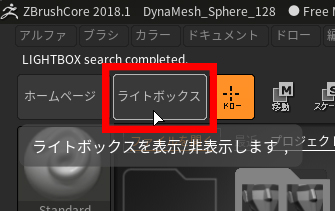
では右のパネルの上にツールが表示されているのでこちらツールの中から1をクリックして2のSphere3Dを選択しましょう。
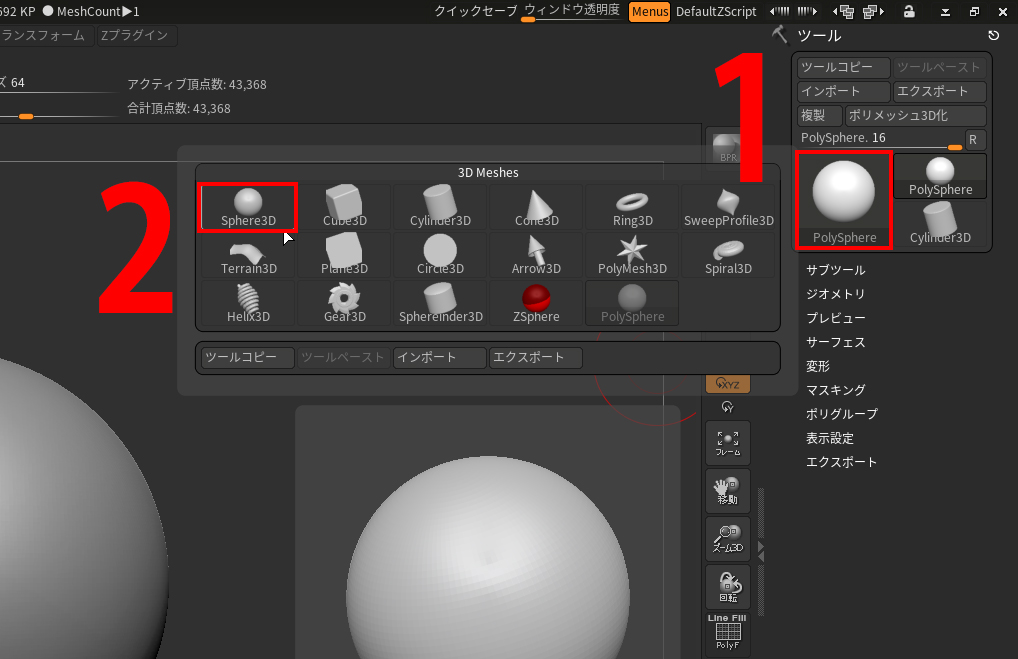
ワイヤフレームを表示させたいのでポリフレームをオンにします。
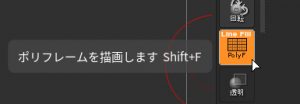
続いてSphere3Dのポリゴン数の調整を行います。右のパネルの中にイニシャライズカテゴリがありますので、その中から水平分割/垂直分割数を共に24に設定しましょう。
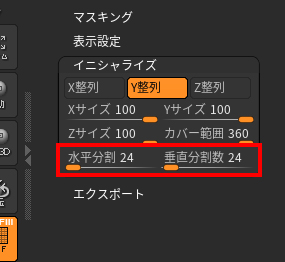
設定したらツールの中からポリメッシュ3Dを選択します。これでブラシツールによる変形が可能になります。
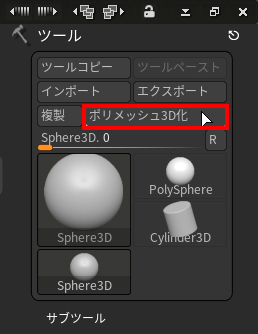
現在陰影がついていて、ポリゴンが見ずらいので、Materialの中からFlat Colorを選択しましょう。
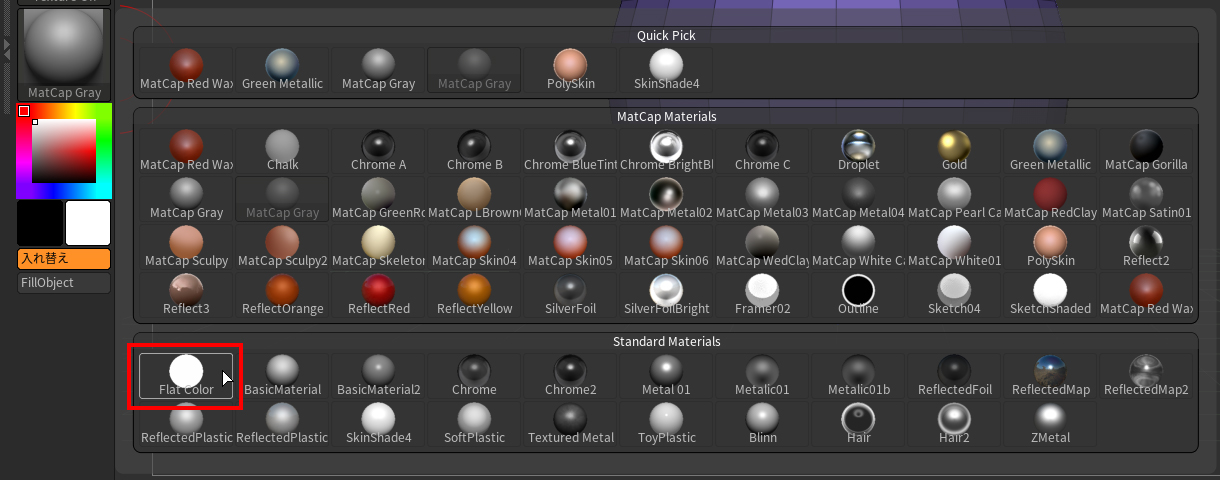
これでポリゴンが見えやすくなりましたね。では今度はSphere3Dを複製しましょう。サブツールの中から複製を選択します。
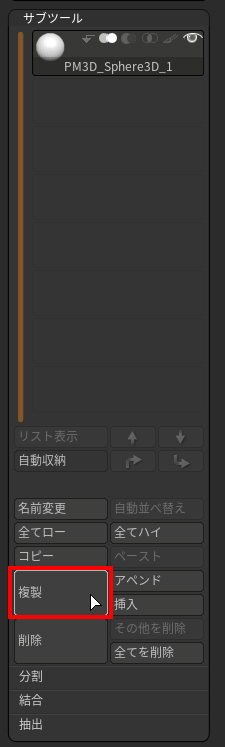
こちら複製したのは後ほどお皿の土台の部分に使用しますので、とりあえず今はPM3D_Sphere3D_2は非表示にしておきましょう。
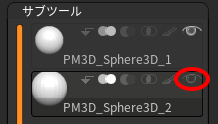
ではサブツールの中からPM3D_Sphere3D_1を選択します。お皿を作成するのに、半球を作成したいので、Ctrl+Shiftを押しながら球体の半分を非表示にしましょう。
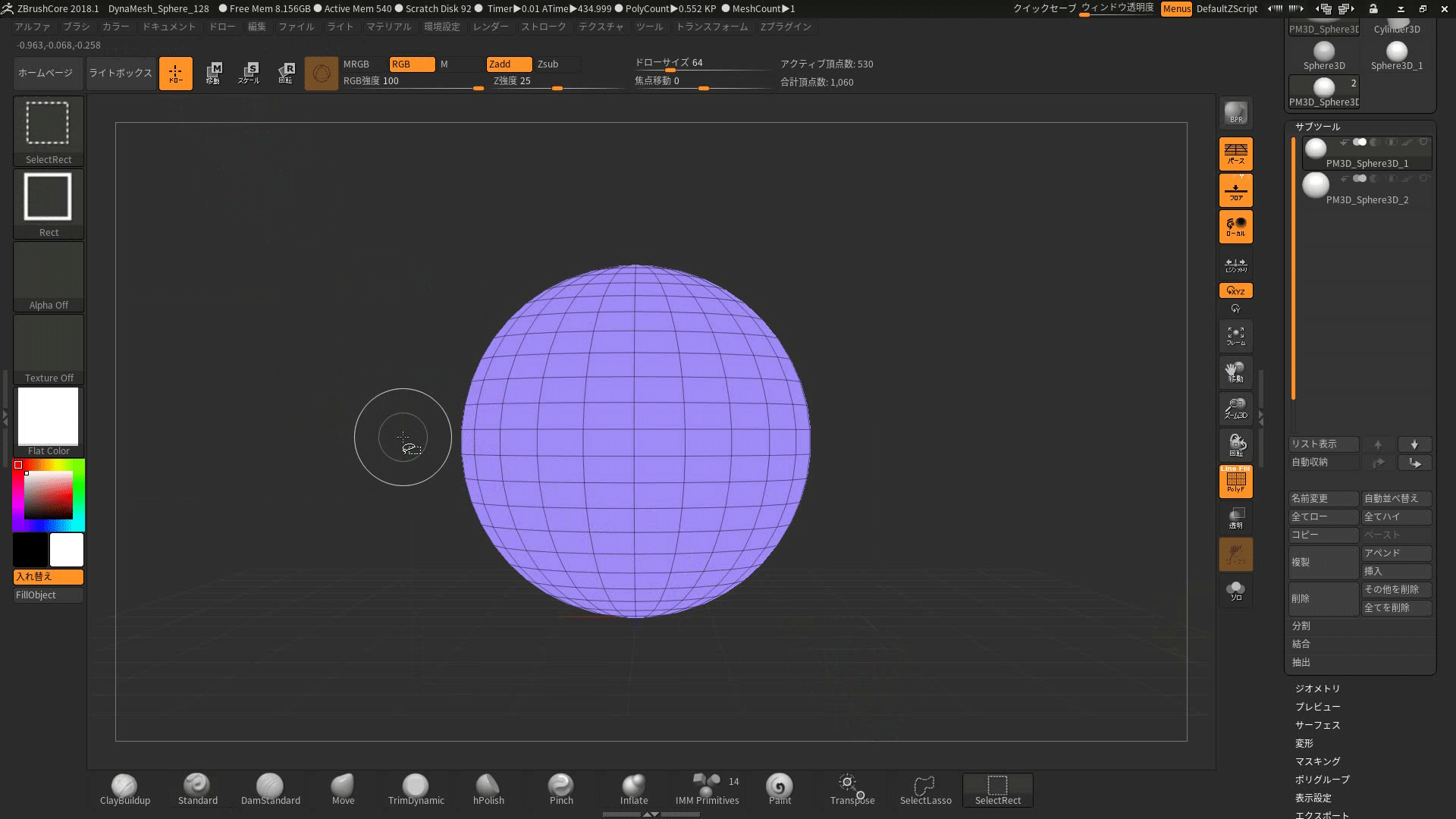
Ctrl+Shift+オブジェクトクリックで反転
移動ツールを選択してスケールY軸のスケールを0.2に指定しましょう。
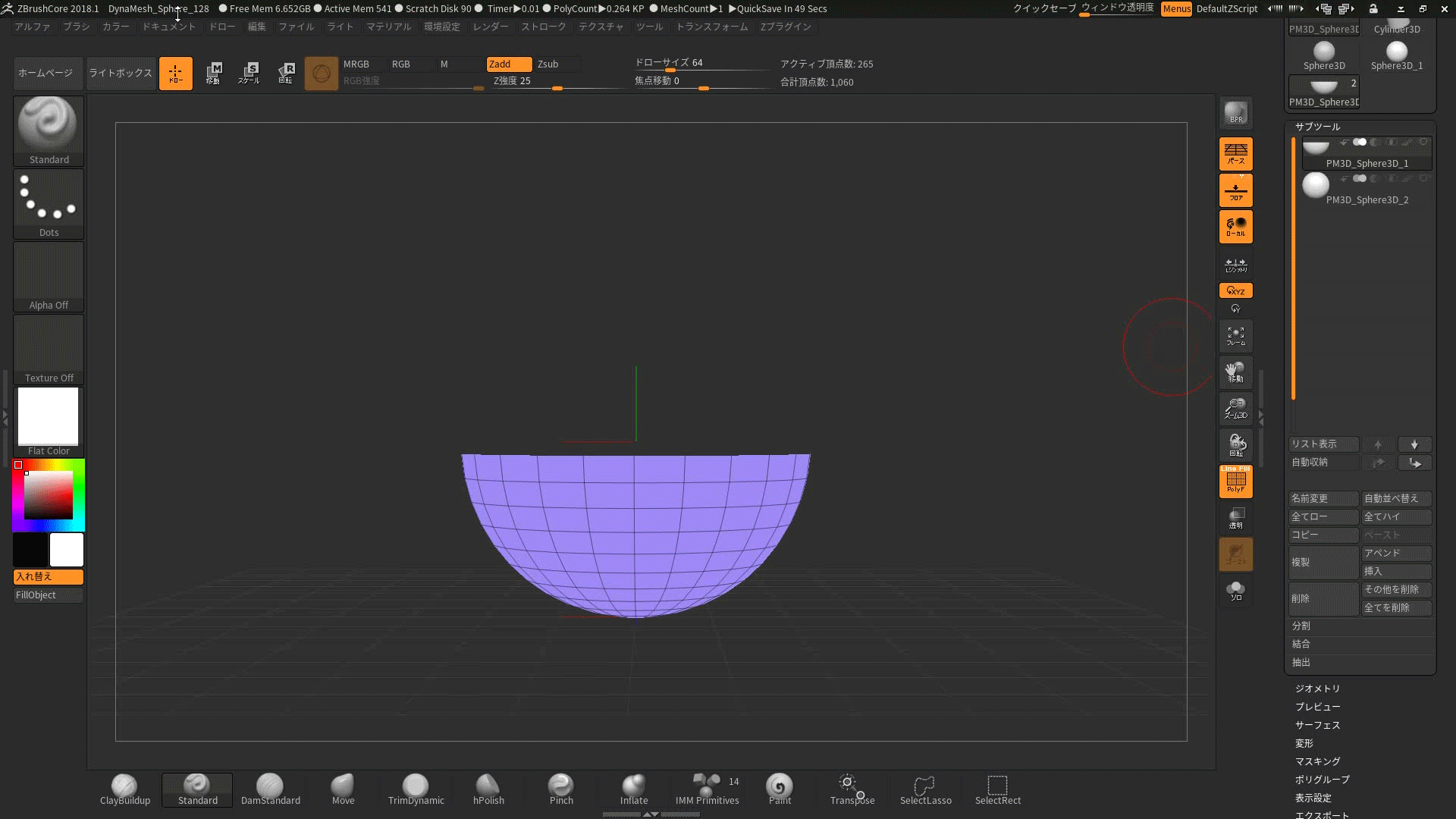
これで半分が見えなくなりました。ここで大事なのがあくまで現在ポリゴンは非表示になっている状態だけで無くなったわけではありません、なのでポリゴンの消去を行うには、
ジオメトリ>トポロジーの編集>非表示消去を選択しましょう。
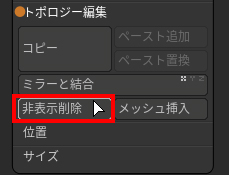
これで非表示されたポリゴンが消去されました。では続いてお皿の土台の部分の制作を行いましょう。土台の部分の制作はここまでの復習になります。ではサブツールの中からPM3D_Sphere3D_2を選択し、表示しましょう。

先程と同じように必要な箇所以外を非表示にしてポリゴンの消去を行います。
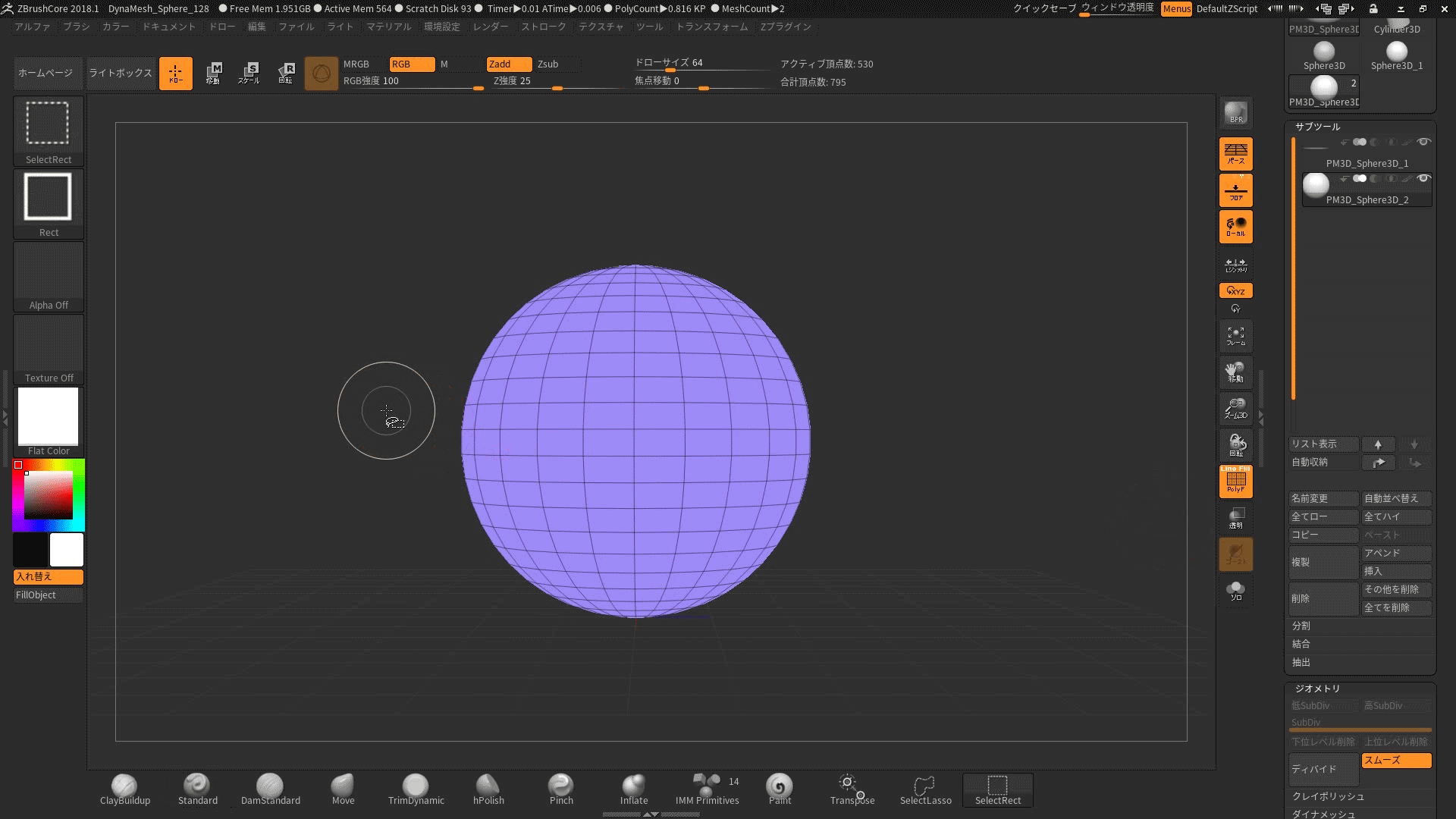
スケールの調整を行いPM3D_Sphere3D_1の土台に位置づけます。
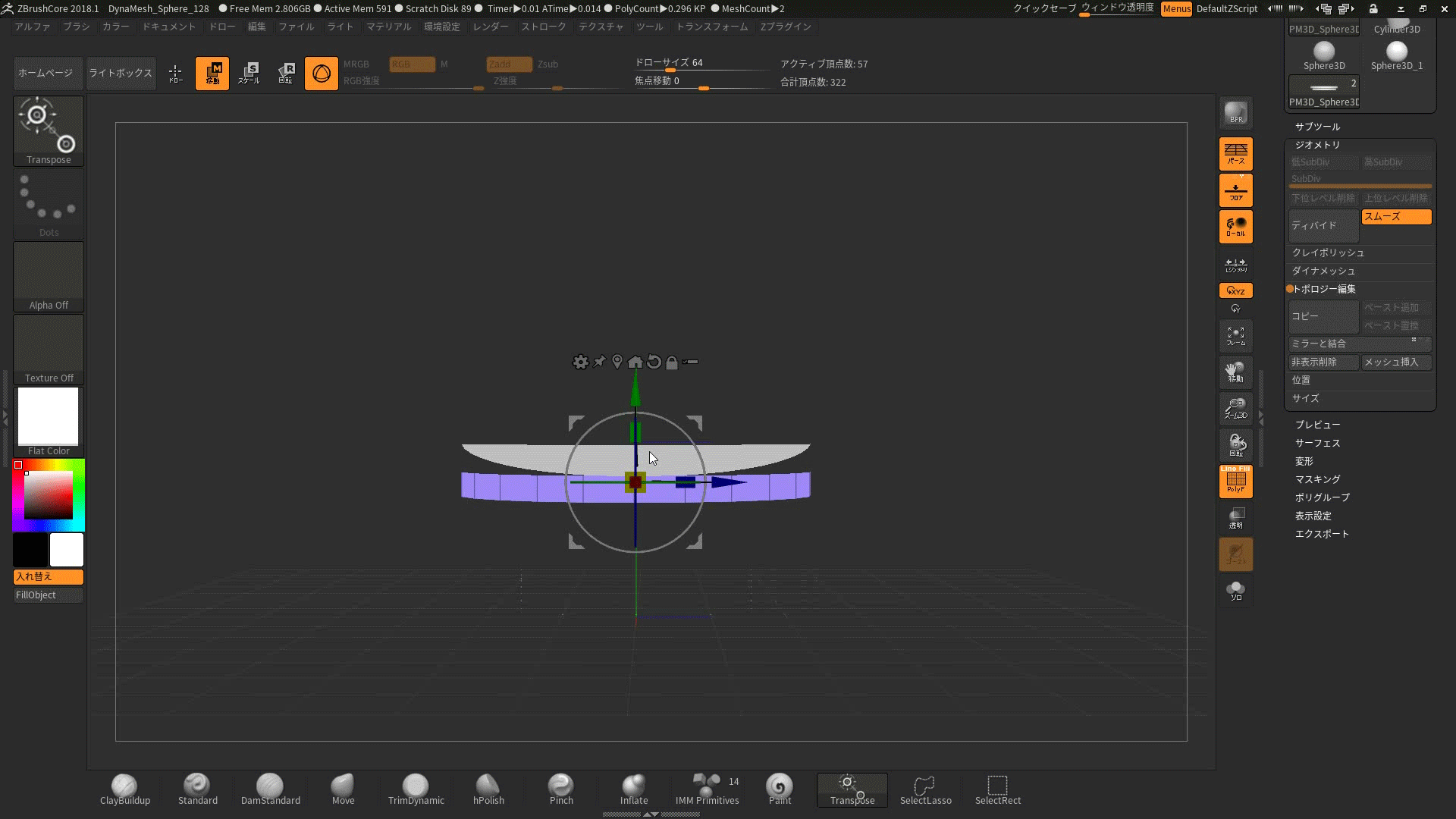
位置調整を行ったら少し形を調整します。右のパネルの変形の中の球状化を100に指定します。
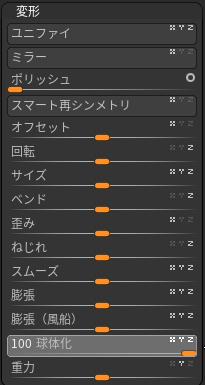
これで大まかなお皿の形ができてきましたね。では陰影を見ていきたいのでMaterialの中からBasicMaterialを選択します。
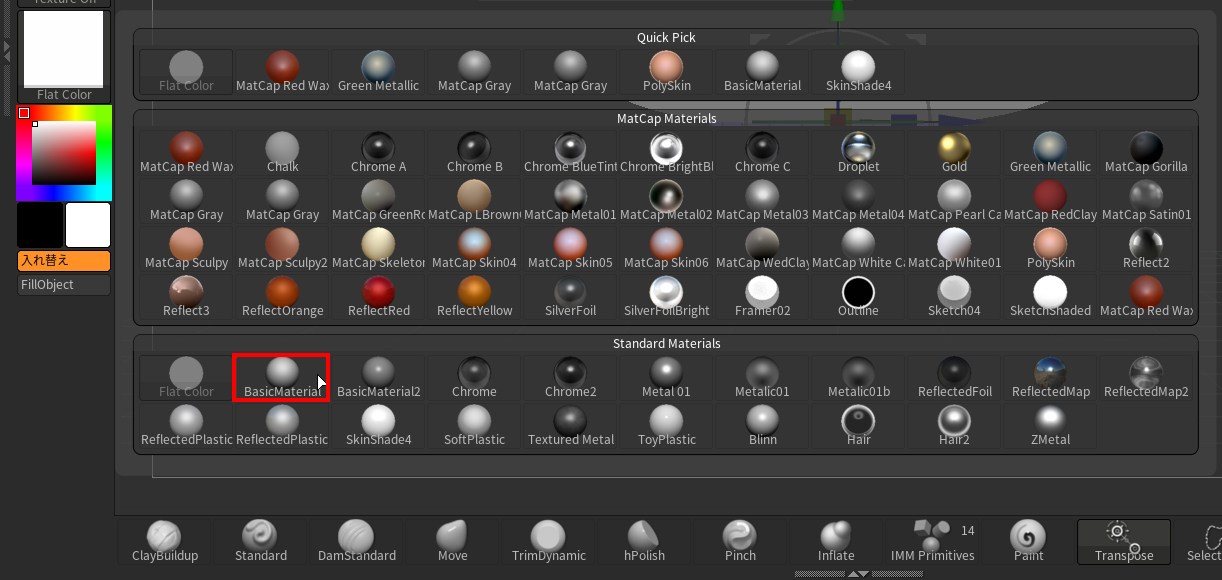
マテリアルが変わったことを確認できたら今度はお皿に厚みをつけていきます。
PM3D_Sphere3D_1を選択したらサブツールの中から抽出を開きます。そこから厚さを0.01に設定します。
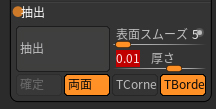
設定したら抽出ボタンを押します。
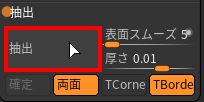
その際、下の画像が表示されますがOKを選択してお進み下さい
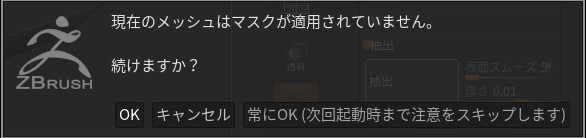
輸出を選択したら今度は確定を選択します。
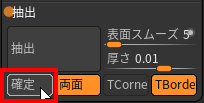
厚さがついたことが確認できたら、これを同様の厚さでPM3D_Sphere3D_2にも行います。
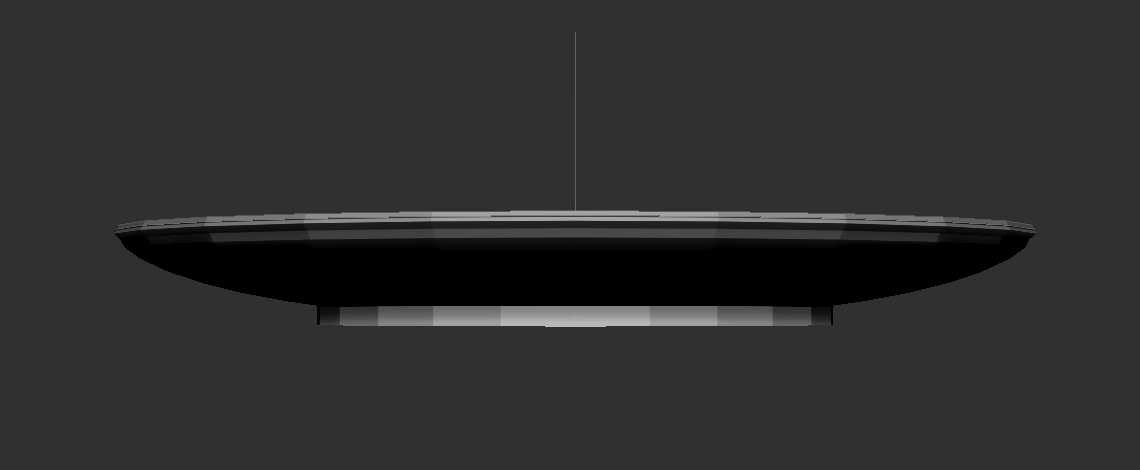
では今度は2つのパーツを結合させたいのですがその前に余分なパーツを消去しましょう。
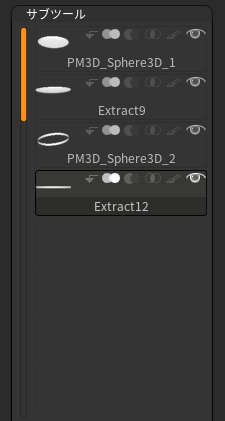
Extraと付いているパーツが現在厚みがついているパーツになりますのでPM3D素材はサブツールの中から削除を選択します。
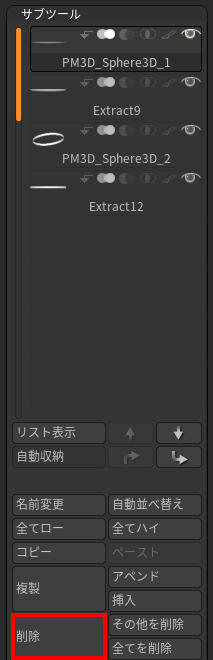
ではいよいよ2つのパーツを結合させる作業に入ります。サブツールの中から結合を開いてPM3D_Sphere3D_1を選択した状態で下と結合を選択します。
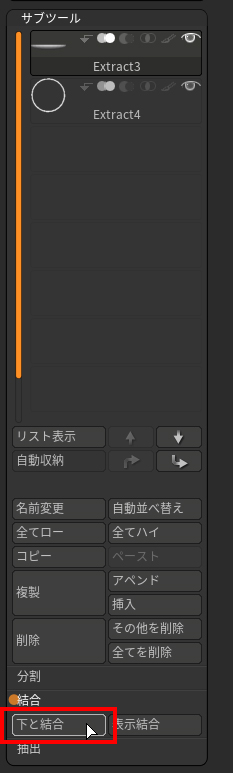
下のパネルが表示されますがこちらOKを選択して進みます。

無事結合されました!
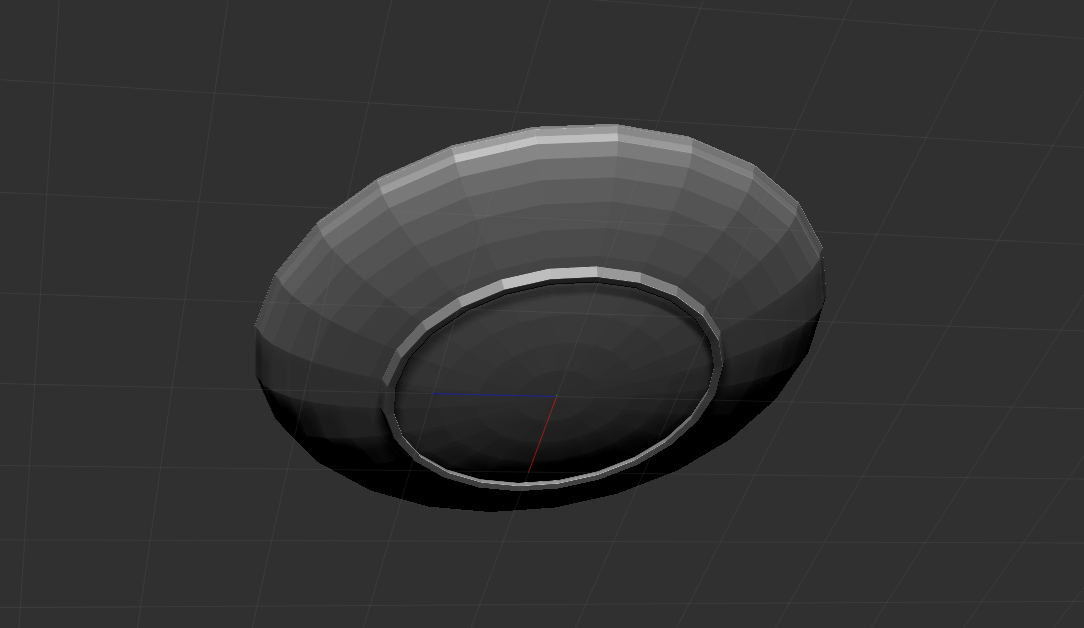
ですが今の現状だとオブジェクト同士が重なっているだけですのでしっかり接合していきましょう。ジオメトリの中のディバイド3回クリックしてSubDivを4にします。
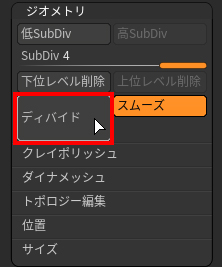
ポリゴン数が増えてなめらかになりましたね。現状のポリゴン数を維持したいので下位レベル削除を選択しましょう。
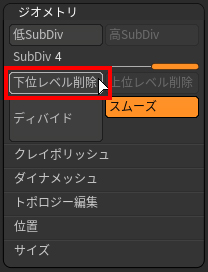
今度はジオメトリの中からダイナメッシュを開きます。
投影をクリックし、ブラーを最大まで上げます。
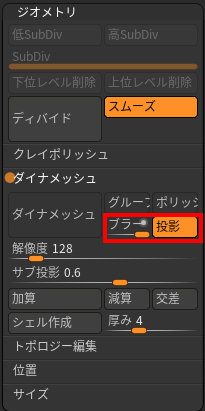
設定したら最後にダイナメッシュをクリックします。
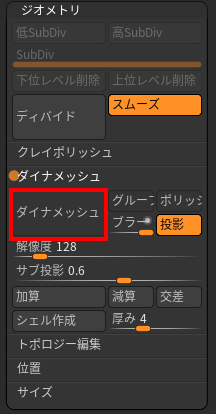
ぶじ接合されたましたね。ただ拡大してみるとまだ少し荒く感じますね。

投影のチェックを外して解像度520にして再度ダイナメッシュをかけてみましょう。
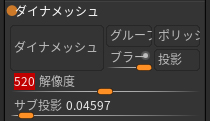
ダイナメッシュをかけたら、色をつけます。Zaddなどは外してRGBのみを選択します。

ホワイトを選択したらFillObjectを選択してします。
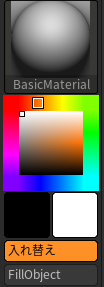
これでお皿の完成です!

次はパンケーキの制作に入ります!おつかれさまでした!
ZBrush、ZBrushCoreは下のページにてご購入頂くことができます。またこちらでご購入された方にはサポートも行っております。
ZBrush
また購入の際のお問い合わせ、チュートリアルについてのご質問こちらにて受け付けております。お気軽にお寄せ下さい。
mail:support@oakcorp.net
Twitterでもご質問受け付けております。 https://twitter.com/oakcorp

